 W32SA de 音楽 〜W32SAを携帯音楽プレイヤーに
W32SA de 音楽 〜W32SAを携帯音楽プレイヤーに
 W32SA de 音楽 〜W32SAを携帯音楽プレイヤーに
W32SA de 音楽 〜W32SAを携帯音楽プレイヤーに |
|
|
|
[スポンサード リンク]
[PR] \1500以上で送料無料! |
■オリジナル着信音を作成する公開:2005/12/23
更新:1005/12/25 W32SAに登録可能な自作着信音を実際に作成してみます。 ◆自作着信音を作成・登録する◆まず、準備することがあります。 このページの1〜7までの手順を済ませてください。 上のページ1〜7までを大まかに説明します。 ↓ 「携帯動画変換君」というソフトを窓の杜などでダウン。 ↓ 「Transcoding_W32SA_sample.ini」という、変換君用設定ファイルをダウンロードし、変換君があるところのdefault_settingフォルダに入れる。 ↓ 「8balls」をダウンし、「aacenc32.dll」「aacenc32.exe」「mp4creator60.exe」「NeroIPP.dll」の4ファイルを変換君のあるところのcoresフォルダにコピー。「8balls」解説ページ ↓ esyu HP から、Camouflage_copy2ez.ini をダウンロードし変換君があるところのcoresフォルダにコピー。 ↓ 携帯動画変換君を立ち上げ、先ほど入れた設定ファイルの項目に合わせ「設定」ボタンを押す。 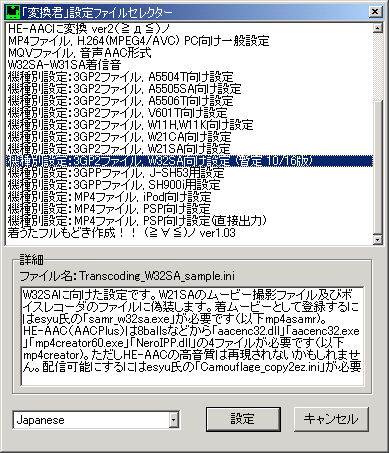 ここからが本題ですが、まだ入れるものがあります。 ※W32SAで読み込めるようにするために本来ならバイナリエディタで「mp4a....」 という部分を 「mp4asamr」に書き換えないといけないらしいですが、Transcoding_W32SA_sample.iniの設定ファイルを使う場合、これを変換君のフォルダに置くと自動でやってくれるようです。 準備完了です。 携帯動画変換君を立ち上げて、「■着信音登録用AACミュージック」または「■着信音登録用HE-AACミュージック」以下を選択します。 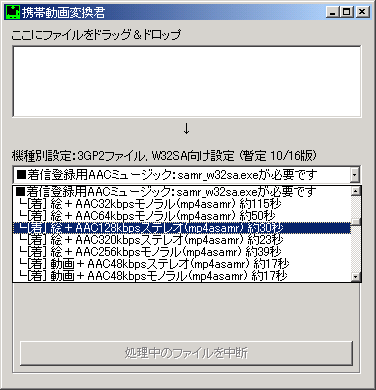 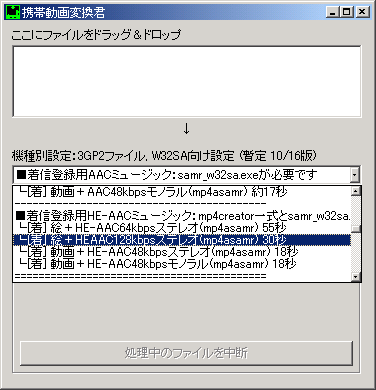
※高ビットレートだと再生できなかったりもたつく可能性があります。また、デフォルト以外のビットレートにも設定できると思います。 iniファイルを改変したり他のものを入れたりいろいろ試してみて下さい。 また、出来上がりは約500k以内と制限されているので用意するwevファイルの再生時間に気をつけてください。 オーバーするとぶつ切りにされます。 でき上がったファイルはこの設定ファイルを使った場合「ファイル名_muvie.3g2」となると思います。 好みのファイル名にして、miniSDのPCフォルダに入れ、W32SA本体に転送します。 出来上がったファイルはなぜか着うたや音声ファイルではなく、EZムービーファイル扱いですが特に気にしなくていいです。 あとはW32SA側の着信音設定で、先ほど転送したファイルに設定してリハーサルしてみましょう。 さて、あなたの携帯から自作着信音は聞こえたでしょうか? -----
※ここでは自主制作の音楽や著作権フリーあるいは放棄されてある音楽・映像を前提としています。著作権のある音楽の配布、再配信などは違法です。
-----♪ ちょっとした情報 これでできたファイルは形式的には画像を1枚だけ使ったムービーファイルということになると思いますが、 携帯動画変換君に付属の画像ファイルだと同じ画像の着音声しかできません。 そこで、入れ替えてみます。 最初から入ってる画像はJPEG形式で320×240の「soundonly_01.jpg」画像です(v0.34の場合)。 今回は画像の大きさが同じものを準備してファイル名も同じにして登録してみましたが、無事成功しました。 これで、クールなCGやほのぼのした画像なんかを登録して頂いて曲調に合わせたものを表示できます。 ひょっとすれば、大きさが違うファイル、W32SAが対応しているpngやgifファイルでも可能かもしれません。 いろいろ試してみてください。 あと、着動画の登録はiniファイルのCommand0行を改変する必要があるかも。 ※画像の例として、先ごろW32SAで撮った代々木公園の噴水の写真があるので載せておきます。 
イメージ的にクラシック楽曲などでの使用を想定しています。 ※ Macについて 動画変換君と同じように画像や埋め込んだ3g2ファイルを作成して、バイナリを書き換えるなどすれば理論的に可能かと思います。 実践する環境もなく、ソフトも見当たらないので探してみるか、バーチャルwindowsなどで変換君を使いやってみてください。 Copyright (C) 2005 RARP All rights reserved.
|